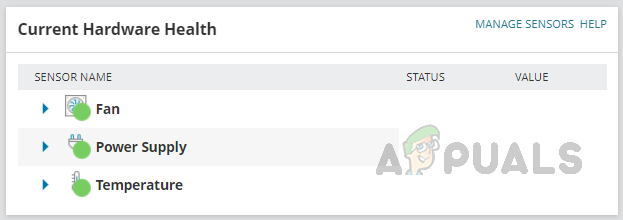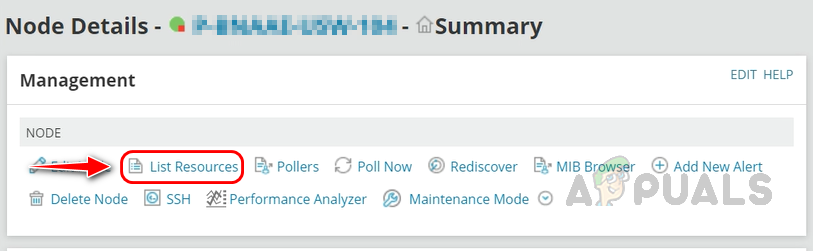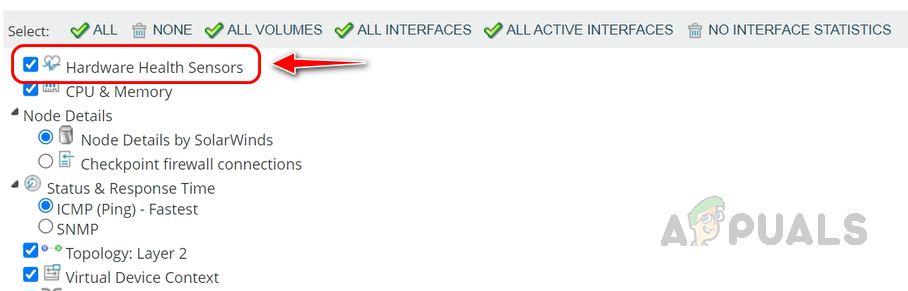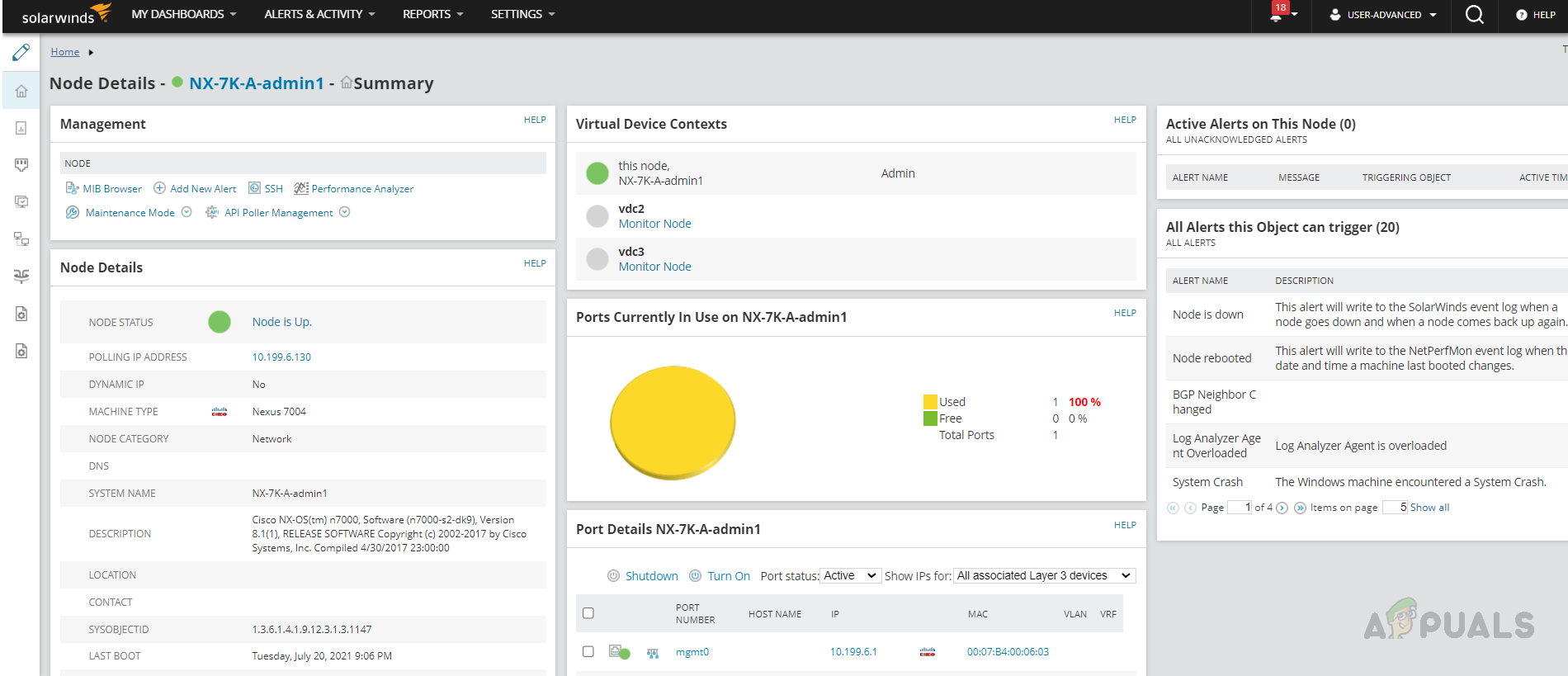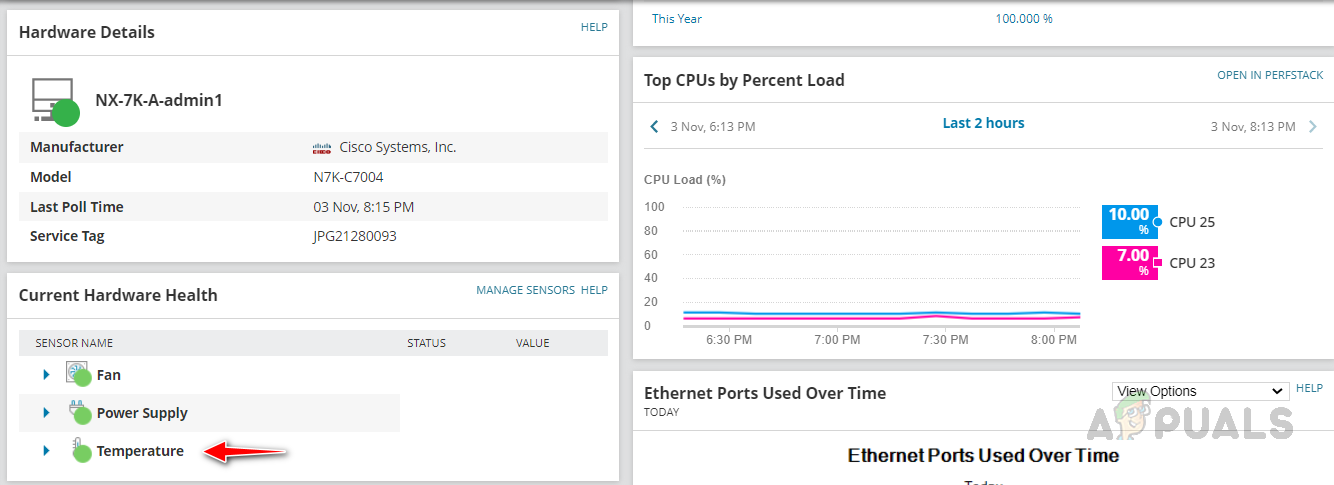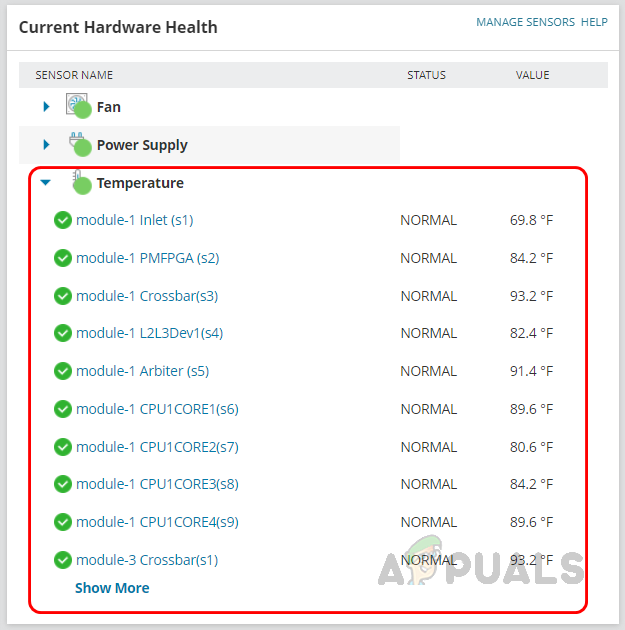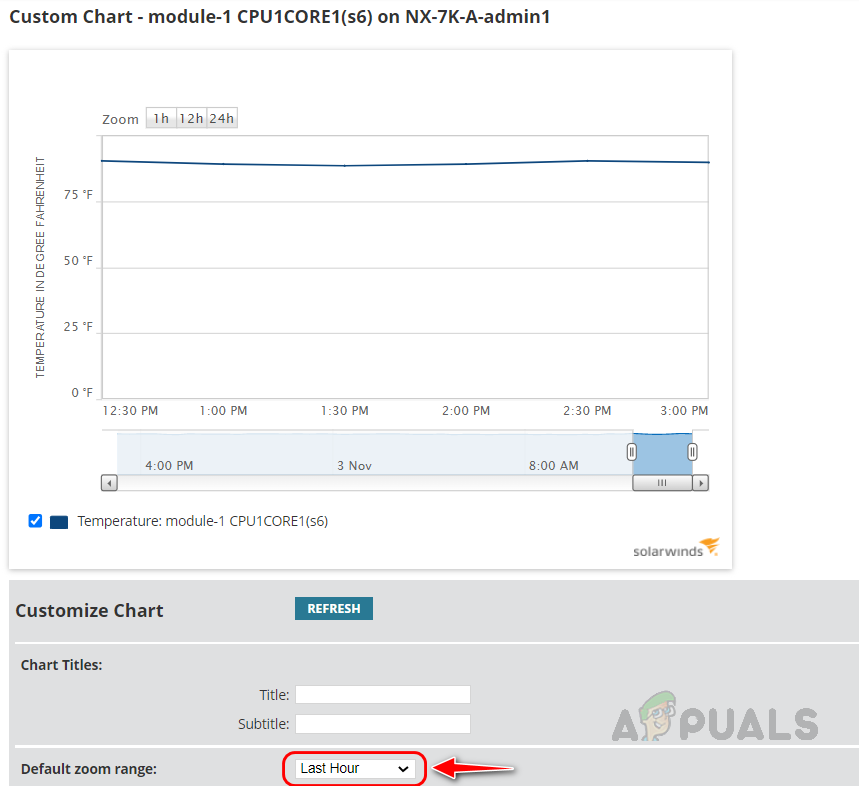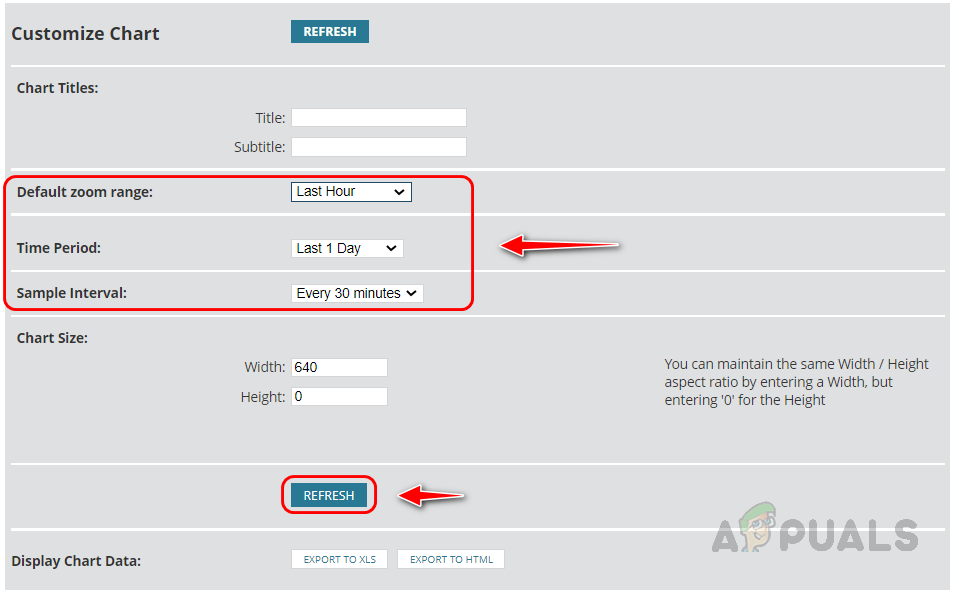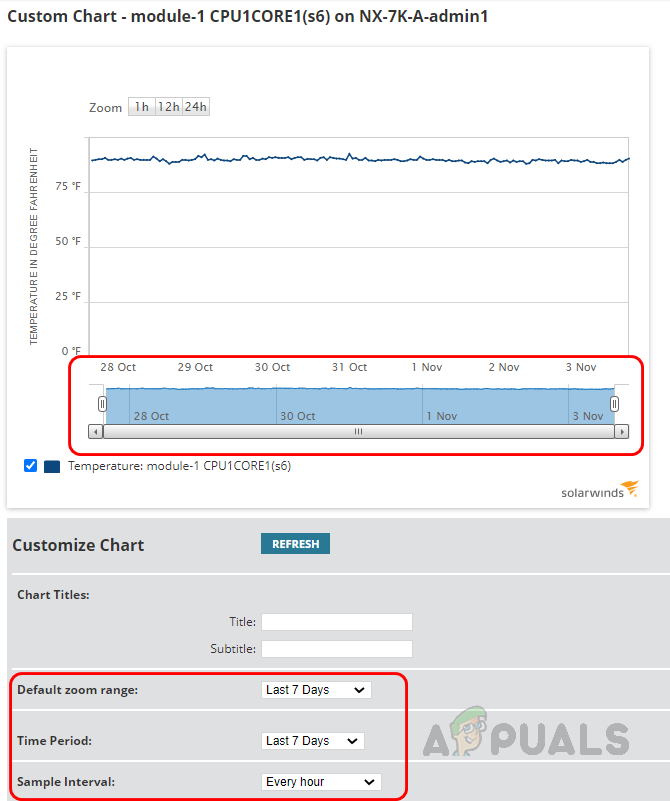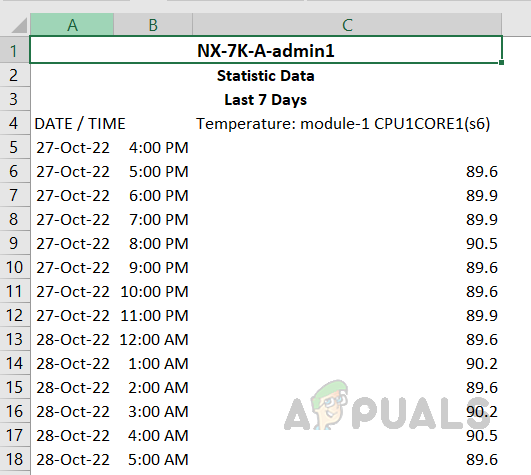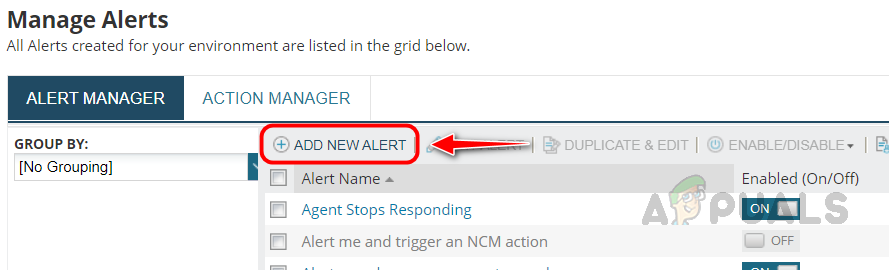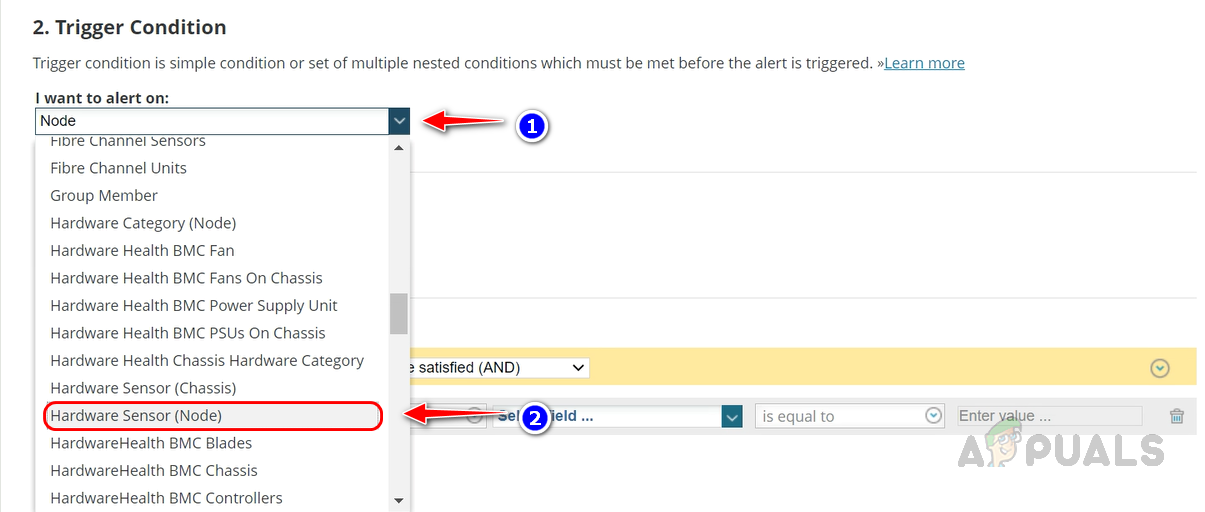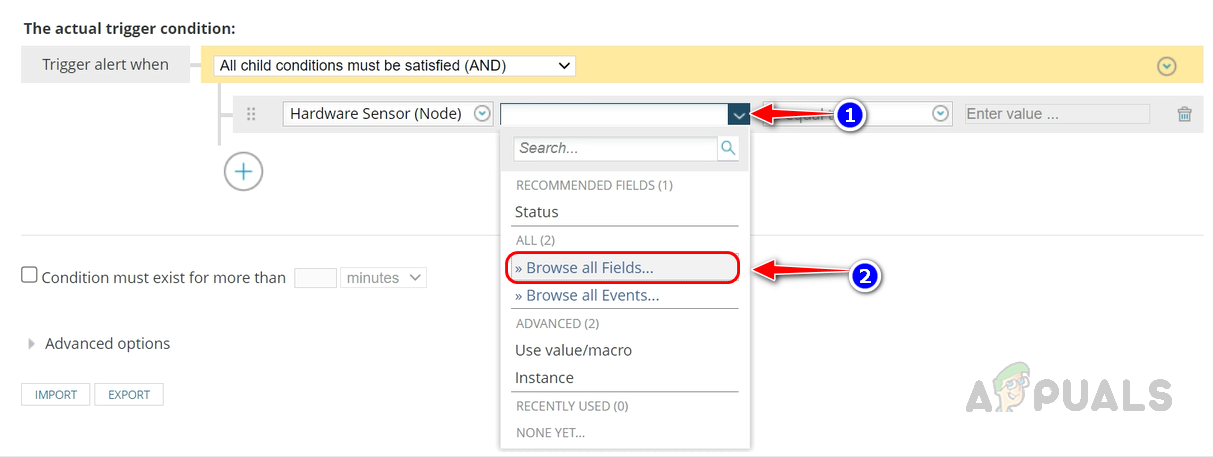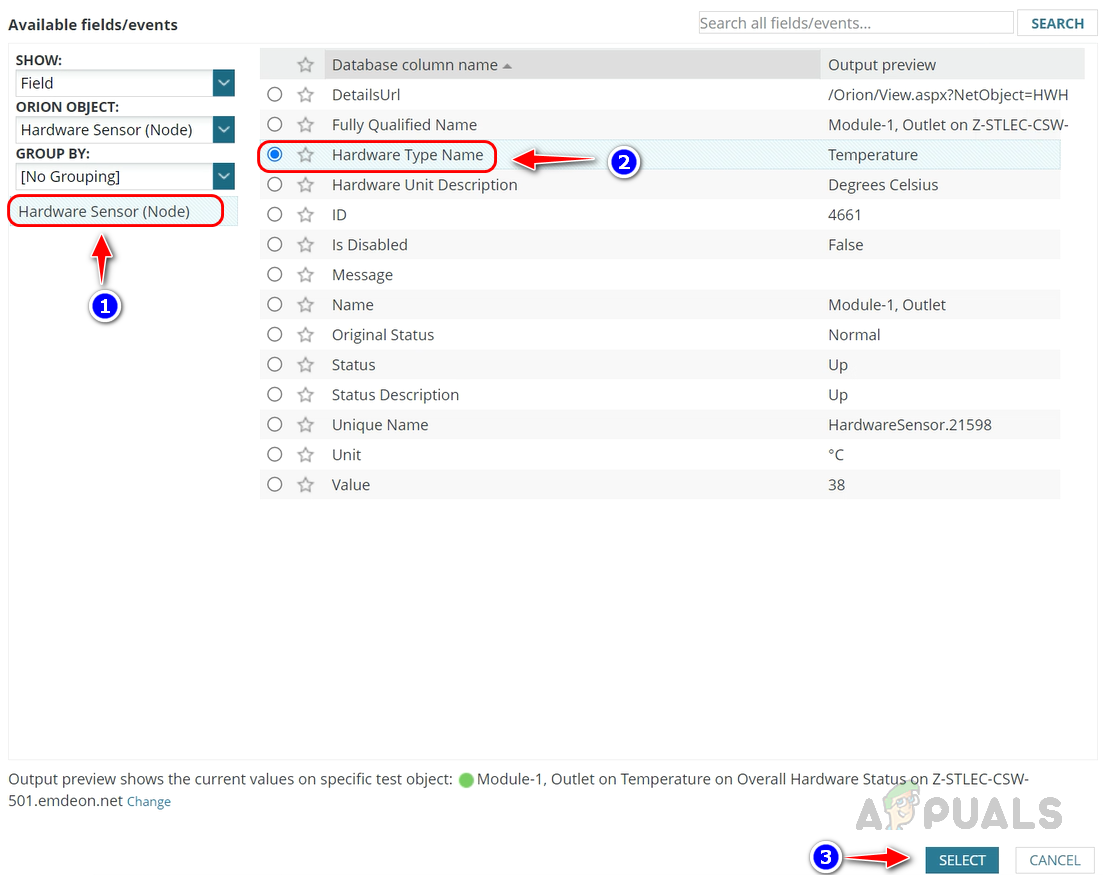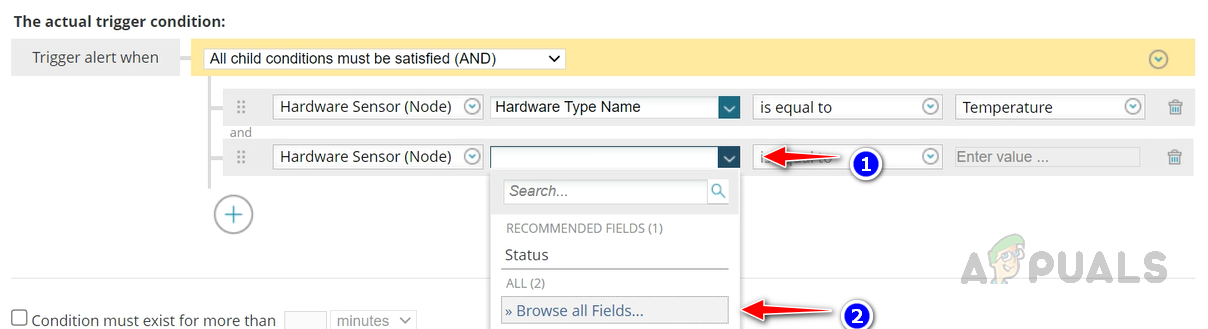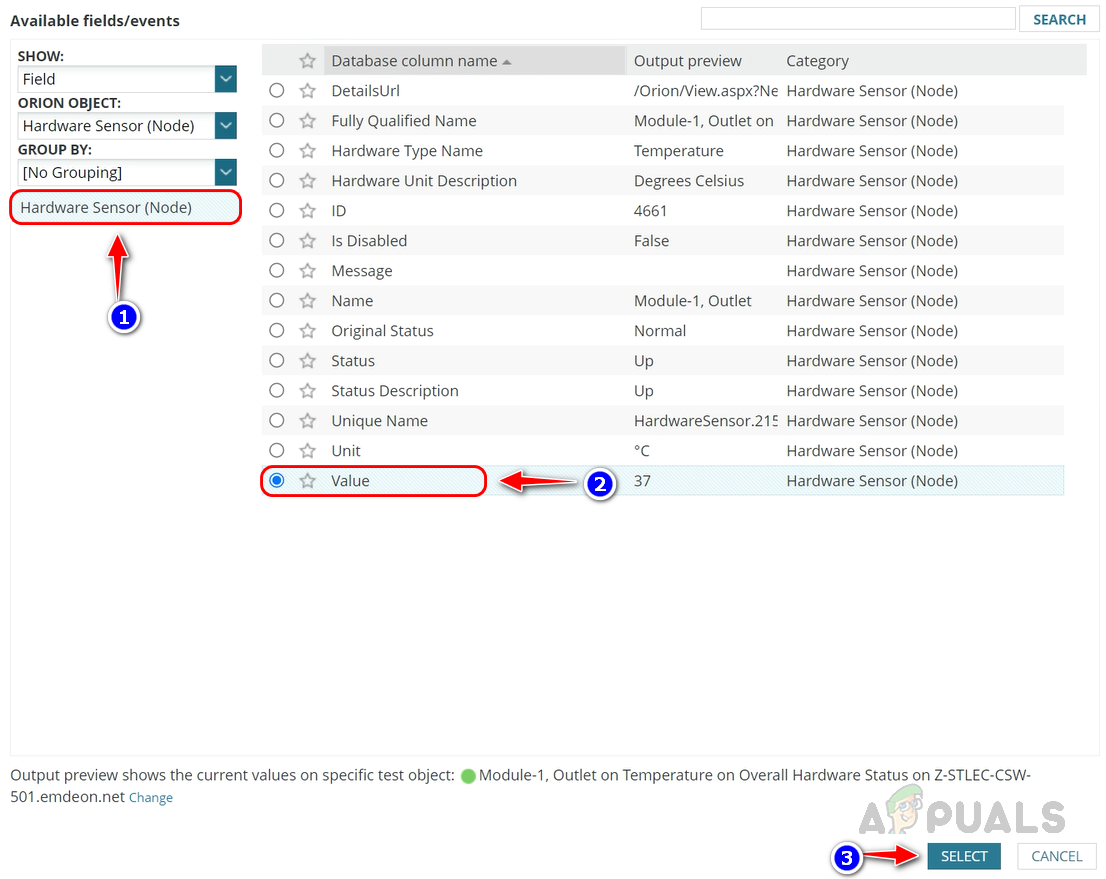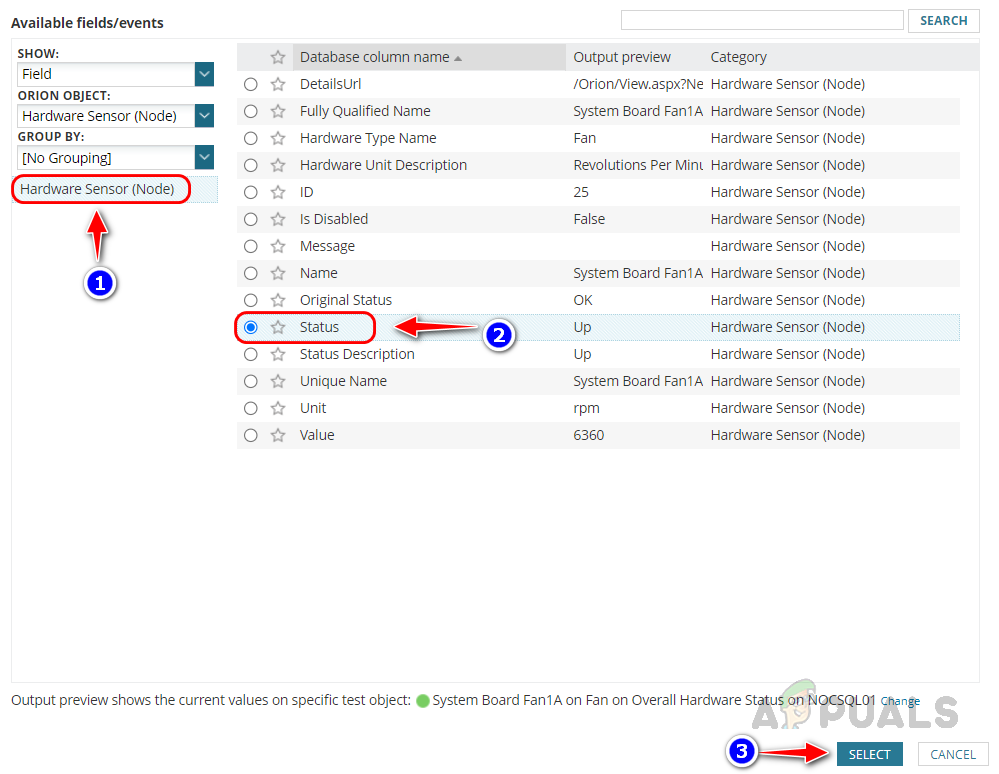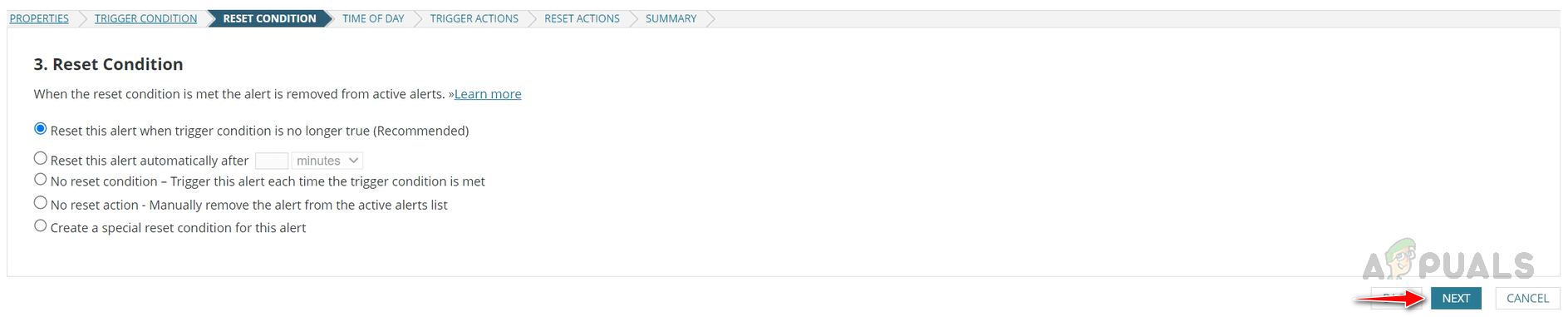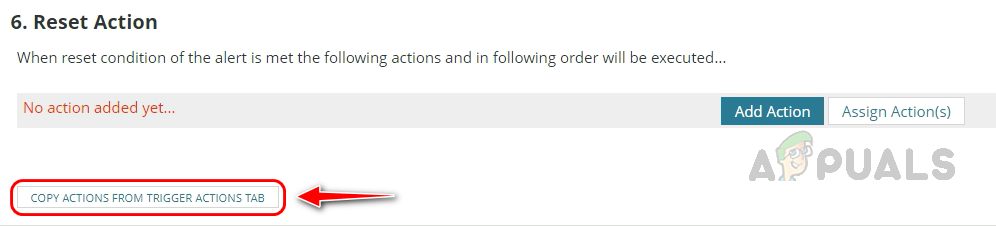- Manual:System/Health
- Voltage
- Temperature
- Fan control and behaviour
- PoE-out consumption
- CPU and SFP temperature
- температура роутера
- температура роутера
- Как отслеживать температуру сетевого устройства
- Как контролировать температуру в сетевом устройстве
- Настройка предупреждения о температуре на сетевом устройстве
Manual:System/Health
Hardware that supports monitoring will display different information about hardware status, like temperature, voltage, current, fan-speed, etc.
Example on CCR1072-1G-8S+ device:
cpu-overtemp-check: yes cpu-overtemp-threshold: 100C cpu-overtemp-startup-delay: 1m cpu-temperature: 46C power-consumption: 62.9W board-temperature1: 31C board-temperature2: 34C psu1-voltage: 12.1V psu2-voltage: 0V psu1-current: 5.2A psu2-current: 0A fan1-speed: 6375RPM fan2-speed: 6436RPM fan3-speed: 6375RPM fan4-speed: 6467RPM
Warning: For feature availability on RouterBOARD products check mikrotik.com
Voltage
Routers that support voltage monitoring will display supplied voltage value. In CLI/Winbox it will display volts. In scripts/API/SNMP this will be dV or value showed in CLI/Winbox multiplied by 10
Note: Routers that have PEXT and PoE power input are calibrated using PEXT, as a result, value showed over PoE can be lower than input voltage due to additional ethernet protection chains.
Note: If old revision CRS112, CRS210 and CRS109 devices are powered with PoE — Health will show correct voltage only up to 26.7V. If higher voltage will be used — Health will show constant 16V.
Temperature
Routers that support temperature monitoring will display temperature reading. In CLI/Winbox it will display degrees Celsius. Using scripts/API/SNMP this value will be shown in CLI/Winbox multiplied by 10. There are various temperature sensors depending on the device. These sensors may refer to: cpu-temperature, pcb-temperature, sfp-temperature. Device tested ambient temperature range you can find in specification description at mikrotik.com. Tested ambient temperature range is temperature in which device can be physically located. It is not the same as temperature which reports system health monitor!
Fan control and behaviour
Using this menu users will be able to control fan behaviour on TILE architecture devices. Currently, for other RouterBOARD devices, there is no option to manually control FAN behaviour.
Note: Improved FAN stability starting from version 6.45.5.
There are three parameters that may affect fan behaviour: PoE-out consumption, SFP temperature and CPU temperature. As soon as one of the parameters exceeds the optimal value the, fans are started.
PoE-out consumption
If a device has PoE-out, then the fan RPM will change as described below:
| PoE-out load | RPM % of max FAN speed (DC fans) |
|---|---|
| 0%..24% | FAN speed 0% |
| 25%..46% | FAN speed 25% |
| 47%..70% | FAN speed 50% |
| 71%..92% | FAN speed 75% |
| 93%.. | FAN speed 100% |
For devices with PWM fans, the speed will linearly increase or decrease from 9..88% (note: below 100W the fan RPM=0)
CPU and SFP temperature
If CPU or SFP temperatures exceed 58C, the fans will start to spin. The higher the temperature, the faster the fans will spin. For devices with PWM fans, as the CPU or SFP temperatures exceed 58C, the fans will linearly increase their RPM to try to keep the temperature at 58C if possible. For devices with DC fans, as the CPU or SFP temperatures exceed 58C, the fans will start spinning but at a higher minimum RPM by default. This may result in cooling the device to the point where the fans turn-off completely. After which the temperature may slowly increase to 58C and the fans will turn on again. Currently, there is one exception. The S+RJ10 modules have a temperature threshold of 65C before they trigger the fans. Since it’s a higher temperature threshold, the fans will start spinning at a higher initial speed to cool the device.
Note: All readings are approximate and may not be 100% precise. Their purpose is to ~inform users about possible/upcoming failures.
температура роутера
Эта ветка закрыта для дальнейших ответов. Вы можете создать новую тему, чтобы поделиться своими идеями или задать вопросы.
температура роутера
Эта ветка закрыта для дальнейших ответов. Вы можете создать новую тему, чтобы поделиться своими идеями или задать вопросы.
Название темы : температура роутера
Аппаратная версия устройства : 5.0
Тип подключения : PPPoE
Описание проблемы : Температура роутера на корпусе в районе логотипа 40-45 с отключенным wi-fi, считаю многовато, учитывая, что сейчас зима. Дайте фотографию разобранного устройства данной версии. Стоит на столе в 20см за монитором. Загрузка ЦП 20%, памяти 16%.
- Копировать ссылку
- Подписаться
- Добавить в закладки
- Пожаловаться на неуместный контент
Не-не, морс , провода резать (любые), я сильно очкую 😯 Лучше поглядеть на радиорынке какое-нить готовое решение 😎
Ну что сказать. Ночью лопнула лопасть и закусило вентилятор, его корпус нагрело не прикоснуться. Хорошо вовремя заметил, так бы корпус роутера пропалило. Казалось бы, но из-за вентилятора не далеко и до пожара.
Следующий этап напильник, термопрокладки и радиатор, будем испытывать пассивное охлаждение.
Вы когда-нибудь трогали пальчиком процессор при работе под нагрузкой? там температура под 100 градусов может быть и для процессора это норма.
Так зачем экспериментировать и губить гарантию на устройство? Не советую посторять эксперименты автора.
[quote=Boris post_id=71383 time=1552840323 user_id=3473] Вы когда-нибудь трогали пальчиком процессор при работе под нагрузкой? там температура под 100 градусов может быть и для процессора это норма.
Так зачем экспериментировать и губить гарантию на устройство? Не советую посторять эксперименты автора. [/quote] Я процессор трогаю?! 20% считается серьезной нагрузкой? КОРПУС 40 градусов. Телефон, планшет, ноутбук наверно тоже греется так, что держать не комфортно и это нормально?
Лето будет и ему жопа в любом случае. Мне такое не стабильное устройство не нужно..
А 40 градусов вы чем получаете? Термометр прикладывали? Интересно было бы узнать.
Этот спор абсолютно бесперспективный, всё равно что доказывать владельцу заниженной приоры, что инженерам автоваза виднее.
Оставайтесь при своём мнении — я останусь при своём.
Самое главное — не вербуйте на этом публичном форуме неокрепшие умы на свою тёмную сторону силы, дабы они по глупости не лишали своё устройство 3 лет гарантии на пустом месте.
Смысл пассивного охлаждения в том и заключается, чтобы проводить тепло, отдавать тепло.
У этого устройства мощный проц на базе броадкома — топ производителя wifi чипов. Это нормально, что процессор греется. 20% нагрузки для такого проца — это не много. 40 градусов на логотипе — я сильно сомневаюсь что это так. Скорее всего цифры из потолка взяты. Прува не было — значит считаем дезинформацией. Да, отдаёт тепло через радиаторы — это нормально и так и должно быть. Было бы хуже, если бы не отдавало и кипятилось внутри корпуска само по себе. Вот тогда бы были проблемы.
Как отслеживать температуру сетевого устройства
Важно отслеживать температуру ваших сетевых устройств, таких как маршрутизаторы, коммутаторы, брандмауэры, балансировщики нагрузки и т. д., чтобы обеспечить постоянную доступность системы. Высокие температуры могут привести к отказу устройства и серьезному удару. Следовательно, необходимо периодически контролировать температуру устройства, чтобы избежать таких проблем. Solarwinds предоставляет расширенное решение для мониторинга оборудования, позволяющее отслеживать такую информацию об оборудовании, как температура, состояние вентилятора и источника питания. Это можно использовать для создания предупреждений в случае обнаружения каких-либо проблем. Сведения об оборудовании можно просмотреть на странице сводки по узлу.
Программы для Windows, мобильные приложения, игры — ВСЁ БЕСПЛАТНО, в нашем закрытом телеграмм канале — Подписывайтесь:)
Solarwinds поддерживает следующие устройства для мониторинга оборудования: устройства Aruba, Cisco, Dell, F5, HP, Juniper и шасси Arista 7500E. В этой статье давайте посмотрим, как отслеживать температуру на сетевых устройствах и настраивать оповещения в случае возникновения каких-либо проблем. Чтобы узнать больше о мониторинге оборудования Solarwinds, нажмите здесь ссылка на сайт.
Как контролировать температуру в сетевом устройстве
Для мониторинга температуры в сети или на любом устройстве необходимо опрашивать устройство по SNMP и включать аппаратный мониторинг. Мониторинг оборудования включен по умолчанию при добавлении узла в Solarwinds. Если вы не видите информацию об оборудовании узла, проверьте, является ли узел частью поддерживаемых устройств. Если да, нажмите «Список ресурсов» на странице сводки узла.
Проверьте датчики состояния оборудования и сохраните изменения, чтобы отслеживать детали оборудования.
Чтобы просмотреть сведения о температуре сетевого устройства, откройте любое из сетевых устройств.
Прокрутите вниз до раздела «Состояние оборудования».
Разверните параметр Температура, чтобы увидеть состояние датчиков температуры и значение температуры для устройств.
Температура будет контролироваться для всех датчиков модуля в устройстве. Вы можете увидеть название модуля и его статус и значение температуры. Если вы хотите проверить исторические данные о температуре для каких-либо модулей, нажмите на модуль, и мы перейдем на страницу диаграммы температуры.
Здесь мы можем увидеть температуру модуля за последний час, поскольку диапазон масштабирования по умолчанию установлен на последний час. Если вы хотите увидеть больше данных, измените настройки времени и нажмите «Обновить». Данные температуры будут загружены за выбранный период.
Здесь я выбрал данные за последние семь дней.
Мы также можем экспортировать необработанные данные для диаграммы. Чтобы экспортировать данные, нажмите «Экспорт в XLS».
Откройте загруженный файл, чтобы проверить данные о температуре за выбранный период. Мы можем увидеть подробный отчет для модуля.
Вот как мы можем отслеживать и просматривать температуру сетевого устройства. Теперь давайте посмотрим, как настроить оповещения для температуры.
Настройка предупреждения о температуре на сетевом устройстве
Выполните следующие шаги, чтобы настроить оповещение, если температура на сетевом устройстве переходит в критическое состояние или превышает установленный порог.
- Перейдите в «Настройки», а затем «Все настройки».
- Нажмите «Управление оповещениями» в разделе «Оповещения и отчеты».
- Нажмите «Добавить новое оповещение».
- Укажите соответствующее имя и описание предупреждения и нажмите «Далее».
- Поскольку мы настраиваем оповещение для температуры, нам нужно выбрать «Аппаратный датчик (узел)» в «Я хочу оповещение» в раскрывающемся списке.
- Нажмите на раскрывающийся список выбора поля и выберите Просмотреть все поля.
- Выберите «Имя типа оборудования» в таблице «Аппаратный датчик (узел)» и нажмите «Выбрать».
- Выберите Температура из выпадающего списка.
- Теперь нам нужно установить условие для состояния температуры или любое пороговое значение для температуры. Оповещение сработает в зависимости от заданного нами условия.
- Во-первых, давайте посмотрим, как задать условие для порогового значения.
- Щелкните значок + в построителе условий и выберите Добавить сравнение одного значения (рекомендуется).
- Выберите «Просмотреть все поля» из раскрывающегося списка в новом добавленном нами условии.
- Выберите Value из таблицы Hardware Sensor (Node) и нажмите Select.
- Выберите больше или равно из раскрывающегося списка и укажите пороговое значение температуры в текстовом поле, которое вы хотите установить. Нажмите Далее.
- Если вы хотите установить условие оповещения на основе состояния датчика температуры, а не значения, выберите Статус в раскрывающемся списке выбора поля.
- Выберите Критический в раскрывающемся списке.
- Всякий раз, когда датчик температуры переходит в критическое состояние, срабатывает предупреждение. Solarwinds автоматически вычисляет критическое значение.
- Используйте условие сброса по умолчанию и нажмите «Далее».
- В разделе «Действия триггера» нажмите «Добавить действие», выберите действие «Отправить электронное письмо/страницу» и нажмите «Настроить действие».
- Скопируйте действие триггера в раздел «Действие сброса» и измените его по мере необходимости.
- Просмотрите сводку предупреждений и нажмите «Отправить», чтобы сохранить предупреждение.
Вот как мы можем отслеживать состояние температуры на сетевом устройстве и настраивать оповещения, чтобы получать уведомления всякий раз, когда возникает проблема с температурой.
Программы для Windows, мобильные приложения, игры — ВСЁ БЕСПЛАТНО, в нашем закрытом телеграмм канале — Подписывайтесь:)